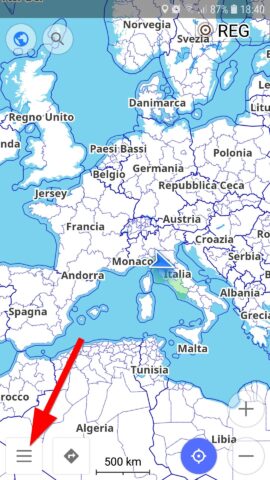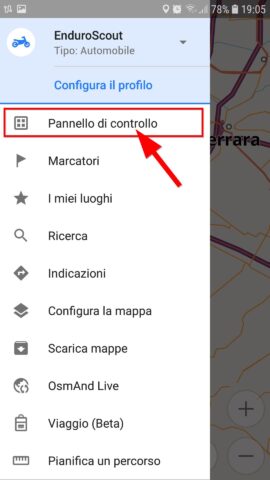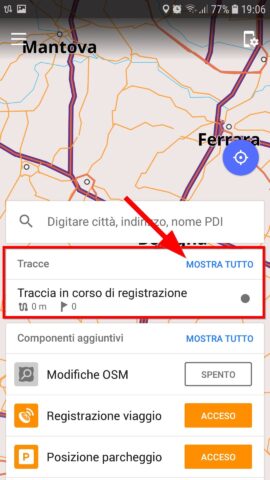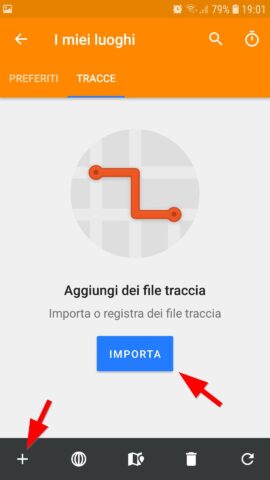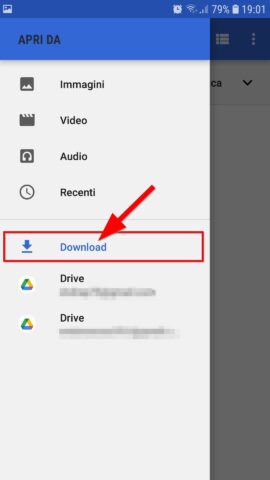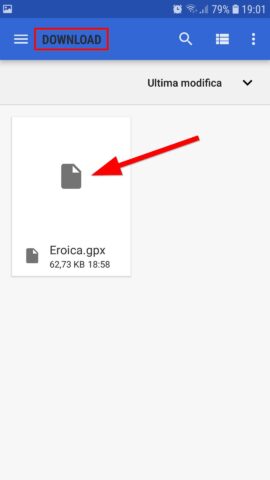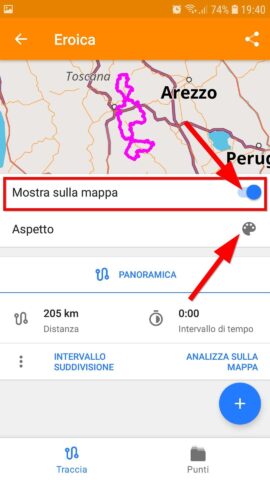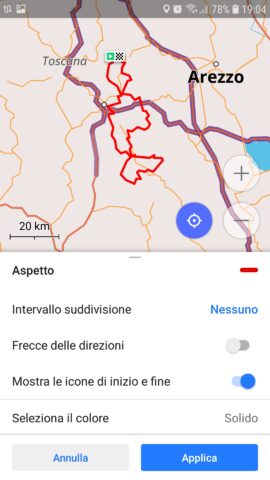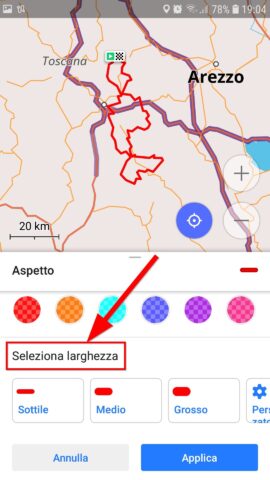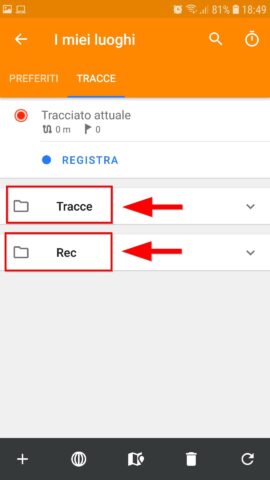Importare una traccia per visualizzarla su OsmAnd
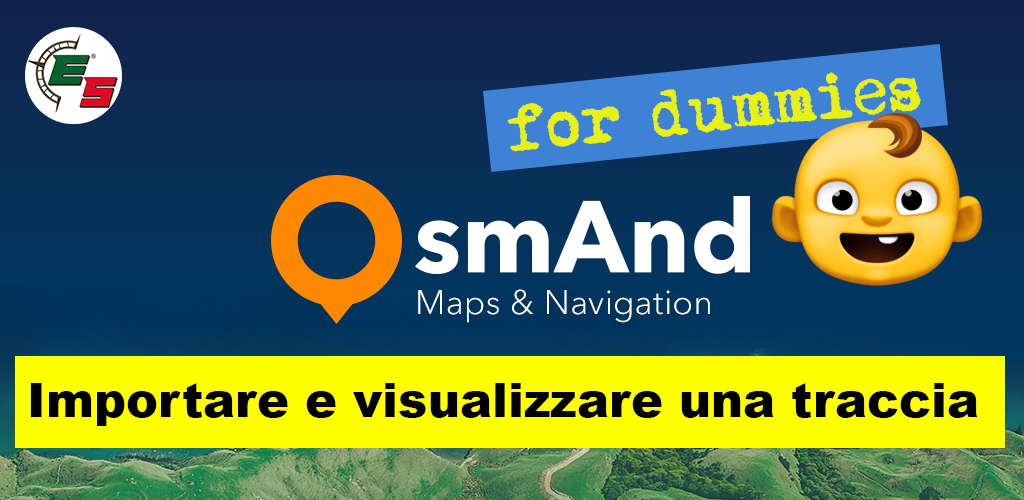
Vediamo dunque come importare una traccia per visualizzarla su OsmAnd+ ed usarla per le nostre escursioni, se volete ho anche realizzato un video visibile qui: video
Per prima cosa occorre procurarsi un file di traccia in formato GPX, quindi vi metto a disposizione la traccia dell’Eroica potete scaricarvi il file da qui: Traccia Eroica.GPX
Le modalità per aprire un file GPX su OsmAnd+ sono 2:
- Fate click sul file di traccia dalla posizione dove si trova sul vostro dispositivo, quindi scegliete di aprire con OsmAnd+ questa è la più semplice.
- Direttamente da OsmAnd+, vediamo come.
Adesso apriamo il menu principale sempre in basso a sx:
Selezionare la voce “Pannello di controllo”:
A noi interessa il pannello Tracce,
quindi selezioniamo la scritta di colore azzurro sulla dx “MOSTRA TUTTO“:
Si aprirà la schermata “I miei luoghi”, da qui è possibile gestire le proprie tracce.
La prima volta dovrebbe apparire come sotto, ma non è detto (*).
Adesso potete sia usare l’icona “+” sia il pulsante in bella vista “Importa” fanno la stessa cosa.
OsmAnd vi chiede il percorso dove si trova la traccia, se avete scaricato il file in precedenza dovrebbe(con l’informatica ho imparato che il condizionale è sempre d’obbligo…) essere nella cartella Download del vostro smartphone, quindi selezionate la voce corrispondente.
Così per informazione se usate Google Drive appare anche la possibilità di accedervi direttamente da qui, io in questo caso come dalla figura ho 2 account di Google collegati sul cellulare quindi appaiono 2 icone di Drive.
Ed ecco il file, selezionatelo:
OsmAnd+ vi mostrerà un’ anteprima in alto di come si vede la traccia sulla mappa.
A questo punto è FONDAMENTALE per visualizzare poi la traccia sulla vista principale della mappa attivare l’interruttore “Mostra sulla mappa”.
Ricordatevi di questo interruttore perchè sarà molto importante quando caricherete più di una traccia e vorrete gestire quale visualizzare.
Successivamente possiamo concentrarci su una delle “chicche” di OsmAnd+ un opzione che è stata introdotta di recente ed è a parer mio favolosa!
Soprattutto se avete superato i 40 ed è iniziata a calarvi la vista da vicino come a me.
Sto parlando della sezione “Aspetto” icona tavolozza colori come indicato sotto dalla frecciona rossa.
Ecco che dalla schermata “Aspetto” possiamo personalizzare il metodo grafico di come la traccia sarà rappresentata sulla mappa.
Quindi possiamo scegliere :
- Intervallo di suddivisione (comodo per controllare quanto manca al termine della percorrenza di una traccia)
- Frecce della direzione: vengono inserite delle piccole frecce sulla traccia ad indicare il verso in cui è stata tracciata(…valutate voi se vi è utile)
- Mostra le icone inizio e fine: vengono mostrate le icone start ed end (utilità come sopra)
- Seleziona il colore: comodissimo scegliere il colore che più ci resta visibile anche in funzione della combinazione colori della mappa usata.
- Seleziona larghezza: sarebbe lo spessore della traccia per me fondamentale per una visione ottimale.
Una volta che vi siete sbizzarriti sulle opzioni, basta fare click nell’anteprima in alto della mappa per vedere il risultato, ecco la traccia della famosa Eroica!
PROMEMORIA :
per ritornare alla gestione delle tracce segui questi 5 passaggi (fai click per ingrandire):
(*)Se avete fatto già qualche prova d’uso probabilmente la schermata potrebbe assomigliare a questa:
In alto dovrebbe essere visibile la traccia in corso di registrazione “Tracciato attuale” e sotto di esso un punto azzurro ed una scritta “REGISTRA” spiegherò meglio in un altro articolo cosa stanno ad indicare, per adesso ignorateli.
In basso invece sono visibili le cartelle dove saranno raccolte le tracce caricate cartella “Tracce” e quelle registrate da OsmAnd+ cartella “Rec”.